

بقلم Adela D. Louie, ، آخر تحديث: August 31, 2022
إذا كنت من مستخدمي iPhone ، فأنت على دراية كبيرة ببرنامج iTunes. وكما يعلم جميع المستخدمين ، فإن برنامج iTunes هو أفضل طريقة لتوصيل iPhone بجهاز الكمبيوتر الخاص بك. وباستخدامه ، يمكنك نقل أي بيانات من جهاز الكمبيوتر الخاص بك إلى جهاز iPhone الخاص بك ومزامنتها وحذفها أيضًا.
ومع ذلك ، هناك حالات تحتاج فيها إلى القيام بشيء ما باستخدام جهاز iPhone الخاص بك حيث لن تتمكن من الوصول إلى iTunes الخاص بك. وأحدها كيف يمكنك ذلك محو iPhone بدون iTunes.
ترى ، حذف أو محو جهاز iPhone الخاص بك هي عملية محفوفة بالمخاطر لأنك ستفقد جميع البيانات التي لديك والتي تشمل الصور ومقاطع الفيديو والموسيقى وملفاتك. وفي بعض الأحيان ، قد تحتاج إلى مسح جهاز iPhone الخاص بك ، ولكن لا يمكنك الوصول إلى جهاز الكمبيوتر الخاص بك لاستخدام iTunes الخاص بك.
هذا هو السبب في أننا سوف نعرض لك الطرق السهلة وأفضل الطرق المختلفة التي يمكنك من خلالها محو بيانات iPhone دون استخدام iTunes. لذا ، إذا كنت تريد معرفة المزيد عن هذا ، فاقرأ هذا المنشور حتى النهاية.
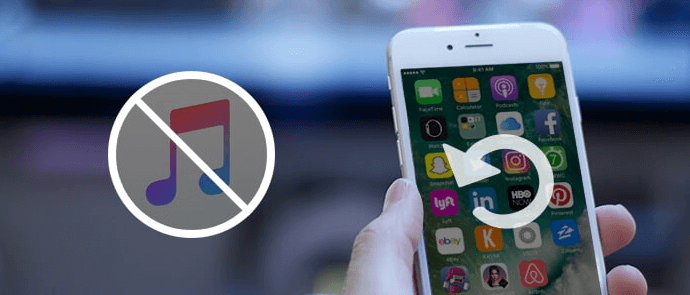
الجزء # 1: امسح iPhone بدون iTunes باستخدام منظف FoneDog iPhone الجزء # 2: محو iPhone دون استخدام iTunes باستخدام إعادة التعيين الثابت الجزء # 3: امسح iPhone دون استخدام iTunes باستخدام الإعدادات الجزء # 4: محو iPhone دون استخدام iTunes باستخدام ميزة Find My iPhone الجزء # 5: الخاتمة
الطريقة الأولى التي سنعرضها لك حول كيفية محو iPhone بدون iTunes هي باستخدام برنامج موثوق للغاية والبرامج الموصى بها من قبل العديد من مستخدمي iPhone. هذا ليس سوى استخدام منظف فون دوغ فون.
من المعروف أن FoneDog iPhone Cleaner هو أفضل منظف iOS موجود. باستخدام هذه الأداة ، ستتمكن من حذف الكثير من البيانات من جهاز iPhone الخاص بك دون الحاجة حتى إلى استخدام برنامج iTunes الخاص بك أو أي برنامج آخر. كل ما تحتاجه هو منظف FoneDog iPhone.
يمكن لـ FoneDog iPhone Cleaner تحرير مساحة عن طريق إزالة جميع البيانات التي لم تعد بحاجة إليها. يتضمن ذلك الملفات غير المرغوب فيها والتطبيقات غير المستخدمة على جهاز iPhone الخاص بك وحذف الملفات الكبيرة. يمكنك أيضًا استخدام FoneDog iPhone Cleaner لتصدير أو ضغط صورك. بهذه الطريقة ستتمكن من تصغير حجمها وفي نفس الوقت ، توفير مساحة على جهاز iPhone الخاص بك لتخزينك.
أيضًا ، باستخدام FoneDog iPhone Cleaner ، ستتمكن من مسح iPhone بدون iTunes. لأنك ستتمكن من حذف جميع البيانات من جهاز iPhone الخاص بك دون القلق من قيام شخص ما باستعادتها. بهذه الطريقة ، ستضمن أن خصوصيتك ستظل آمنة حتى إذا كنت تقوم بحذف أو مسح البيانات من جهاز iPhone الخاص بك. ولإظهار مدى سهولة استخدام FoneDog iPhone Cleaner ، فيما يلي طريقة خطوة بخطوة يمكنك اتباعها.
بالطبع ، أول شيء عليك القيام به هو تنزيل FoneDog iPhone Cleaner على جهاز الكمبيوتر الخاص بك. بمجرد تنزيله ، أدخل عنوان بريدك الإلكتروني ورمز التسجيل لتتمكن من تثبيت البرنامج بالكامل.
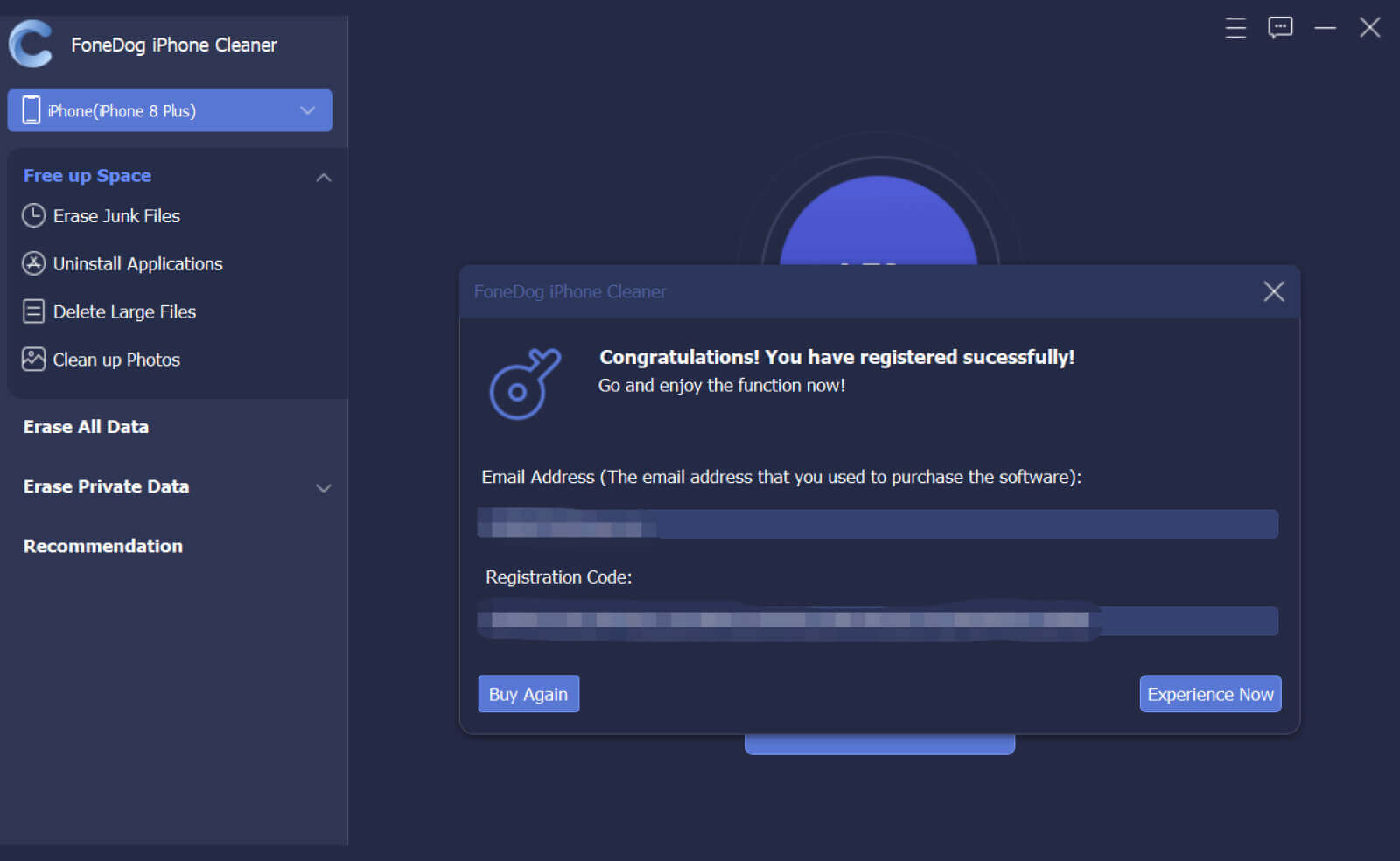
بمجرد تثبيته ، قم بتشغيله على جهاز الكمبيوتر الخاص بك وتوصيل جهاز iPhone بجهاز الكمبيوتر الخاص بك باستخدام كابل USB. ثم انقر فوق الثقة على شاشتك وأدخل كلمة مرور جهاز iPhone الخاص بك إن وجدت حتى يتمكن البرنامج من التعرف على جهاز iPhone الخاص بك أو اكتشافه.
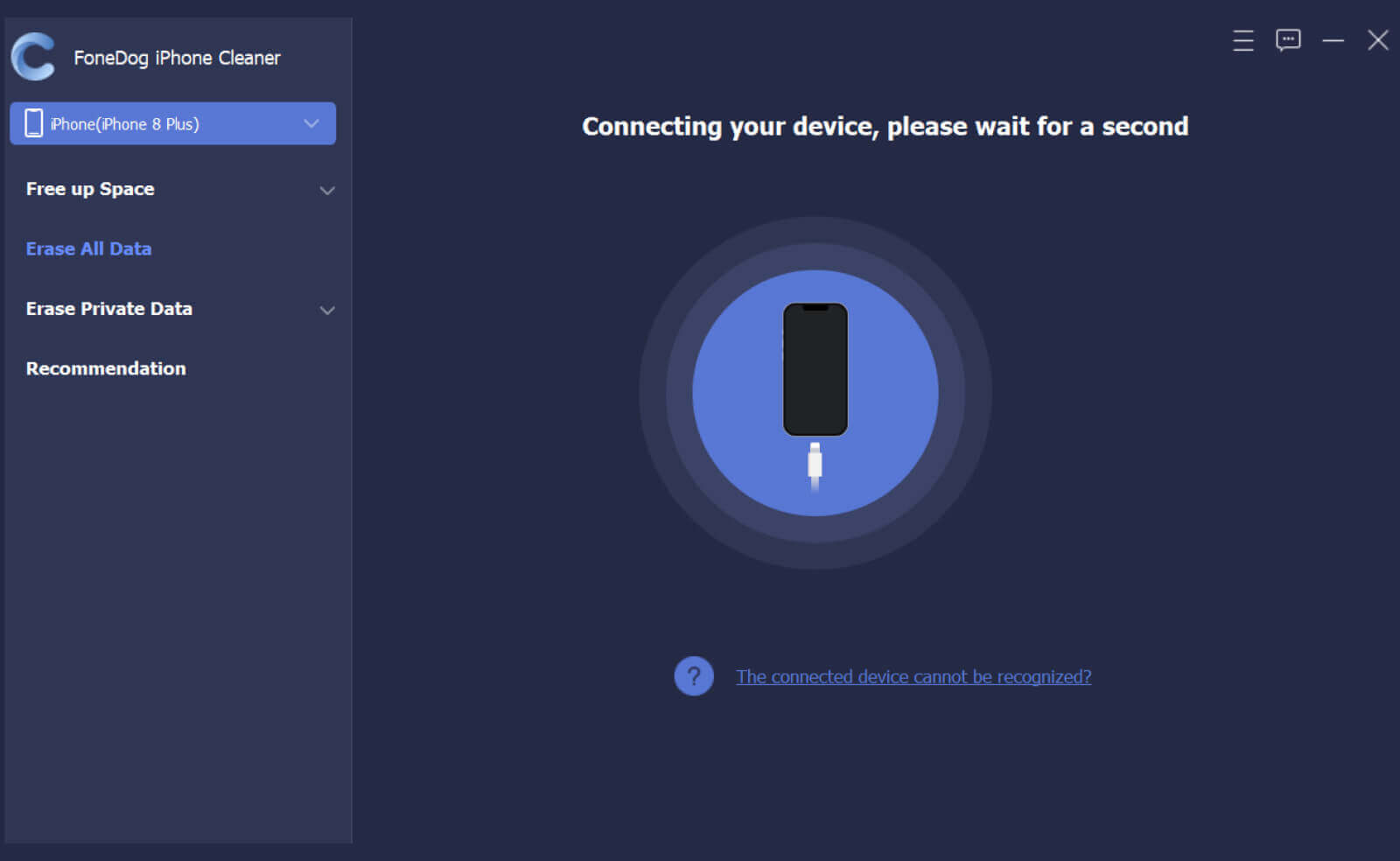
وعلى شاشتك ، ستتمكن من رؤية أنواع مختلفة من الوظائف والميزات التي يمكنك استخدامها من FoneDog iPhone Cleaner. من هناك ، ما عليك سوى النقر فوق محو جميع البيانات الخيار.

بعد تحديد خيار مسح جميع البيانات ، سترى بعد ذلك ثلاثة أنواع من مستويات الأمان على شاشتك. المستوى المنخفض والمستوى المتوسط والعالي. من هناك ، اختر الشخص الذي تريده.
بعد اختيار مستوى الأمان على شاشتك. انطلق وانقر على إبدأ زر على شاشتك. سيبدأ هذا بعد ذلك في حذف جميع البيانات الموجودة على جهاز iPhone الخاص بك لمسحها بالكامل. في هذه الطريقة ، يجب عليك التأكد من إيقاف تشغيل ميزة Find My iPhone الخاصة بك فقط للتأكد من أنك لن تواجه أي مقاطعة عند حذف كل جهاز iPhone الخاص بك.
وبعد ذلك ، عليك أيضًا التأكد من عدم وجود أي أدوات أخرى تعمل في الخلفية ، أو أنه لا توجد أدوات أخرى يتم تحديثها للتأكد من أنك لن تواجه أي مشاكل مع FoneDog iPhone Cleaner.
ثم أدخل الأرقام 0000 لتأكيد الحذف الذي سيحدث على جهاز iPhone الخاص بك. ثم انقر فوق محو الزر الموجود على شاشتك وسيؤدي ذلك بعد ذلك إلى حذف كل شيء من جهاز iPhone الخاص بك.
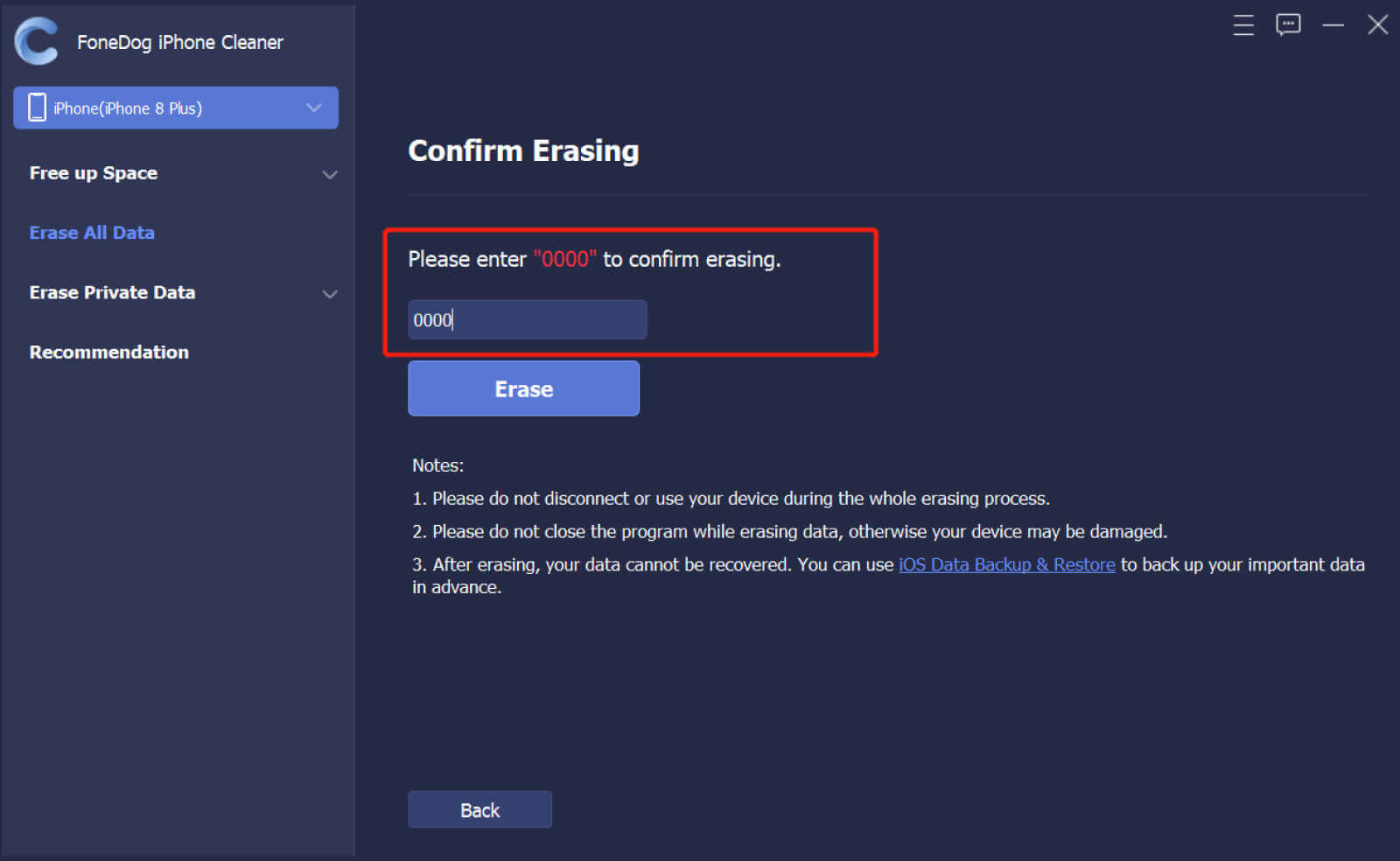
طريقة أخرى كيف يمكنك محو جهاز iPhone الخاص بك بدون اي تيونز هو عن طريق إجراء إعادة تعيين ثابت على جهاز iPhone الخاص بك. تُعرف إعادة الضبط الثابت بأنها طريقة لحذف جهاز iPhone الخاص بك مرة أخرى بالطريقة التي اشتريتها به لأول مرة - لا توجد بيانات على الإطلاق. يمكن أن يكون هناك الكثير من الأسباب وراء رغبتك في إجراء إعادة تعيين ثابت على جهاز iPhone الخاص بك. أحدها ربما لأنك تريد أن تتنازل عنه لشخص آخر أو قد ترغب في بيعه. وفي هذه الحالة ، يعد إجراء إعادة تعيين ثابت هو الخيار الأفضل لك لمحو iPhone بدون iTunes.
وفي حالة عدم معرفتك كيف يمكنك إجراء إعادة تعيين ثابت على جهاز iPhone الخاص بك ، فيما يلي الخطوات التي يجب عليك اتباعها بعد ذلك.
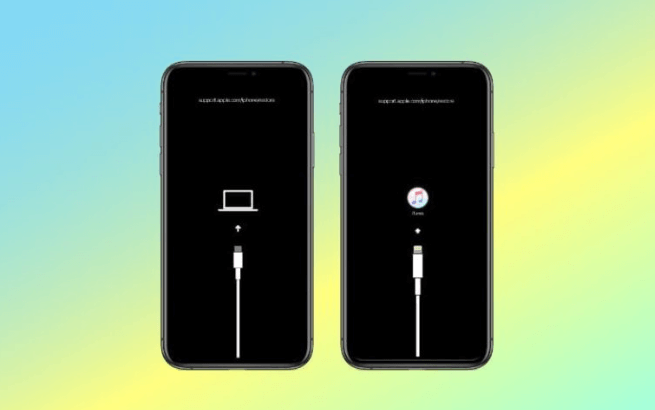
هناك طريقة أخرى يمكنك من خلالها محو بيانات جهاز iPhone الخاص بك دون استخدام iTunes وهي ببساطة استخدام تطبيق الإعدادات على جهاز iPhone الخاص بك. يعتبر هذا في الواقع أفضل طريقة لمحو iPhone بدون iTunes. ولكي تظهر لك طريقة سريعة حول كيفية القيام بهذه العملية ، اتبع الخطوات أدناه.
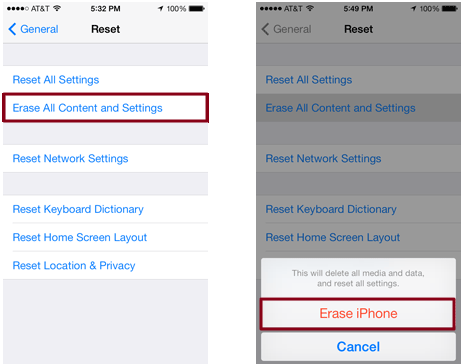
هناك طريقة أخرى بسيطة يمكنك من خلالها محو بيانات iPhone دون استخدام iTunes وهي استخدام ميزة Find My iPhone على جهازك. قد يبدو هذا مضحكا ، ولكن هذه في الواقع طريقة بسيطة للقيام بها لمسح جهاز iPhone الخاص بك دون استخدام iTunes. والشيء الجيد في هذا الأمر هو ميزة Find My iPhone على iCloud. إذا قمت بتمكين هذا على جهاز iPhone الخاص بك ، فيمكنك مسح iPhone باستخدام iCloud لهذه الطريقة.
لإعطائك فكرة عن كيفية القيام بذلك ، فيما يلي خطوات يمكنك اتباعها.
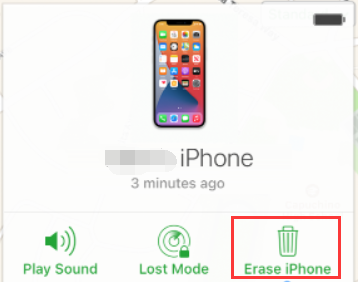
الناس اقرأ أيضاأفضل الطرق حول كيفية فتح قفل iPhone القديمستجد حلا: كيفية فتح iPhone 12 بدون رمز المرور
كما ترى ، هناك الكثير من الطرق التي يمكنك من خلالها محو بيانات iPhone دون استخدام iTunes. كل ما عليك فعله الآن هو اختيار أفضل ما يناسبك مما سبق. ولكن إذا كنت تريد التأكد من أن بياناتك المحذوفة لن يتم استردادها من قبل أي شخص ، فإننا نوصي بشدة باستخدام FoneDog iPhone Cleaner. هذه هي الطريقة الأكثر أمانًا لمحو iPhone دون استخدام iTunes ، وهي الطريقة الأسرع والأفضل لإنجاز المهمة بشكل صحيح.
اترك تعليقا
تعليق
مقالات ساخنة
/
مثير للانتباهممل
/
بسيطصعبة
:شكرا لك! إليك اختياراتك
Excellent
:تقييم 4.5 / 5 (مرتكز على 105 التقييمات)